Smartphone-producenter er begyndt at indarbejdenyere og nyere hardwarefunktioner i deres tilbud, der fortsætter med at udvide horisonterne for, hvad din enhed kan gøre. Da Google introducerede NFC som en oprindelig protokol til Android, dukkede der op en masse nyttige apps, der giver dig mulighed for at drage fuld fordel af den nye funktion, fra øjeblikkelige betalinger til dødt let mediedeling med andre kompatible enheder. I disse dage er en anden funktion, som vi ser i nogle af de nyeste flagskibe, en indbygget IR Blaster, der gør det muligt for enheden at fungere som en fjernbetjening til TV, hjemmebiografer osv.
Selvom det er en mægtig nyttig funktionalitet at have,i betragtning af hvor mange IR-enheder vi normalt støder på i vores daglige liv, er problemet konfiguration. HTC One er for eksempel et flagskib, der leveres med en indbygget tv-app til at gøre brug af IR Blaster, men standardindstillingerne er begrænset til TV, kabelboks og hjemmebiograf. Teknisk betyder en IR Blaster, at enheden skal styre stort set alt, hvad der kræver en infrarød stråle, men telefonen lader dig ikke gøre det. Den gode ting er, at der er en måde at konfigurere enhver IR-enhed til at arbejde med HTC One, og jeg viser dig hvordan.
Før vi begynder, skal du bemærke, at jeg har prøvetog testede dette kun for HTC One ved hjælp af dens indbyggede tv-app. Jeg er sikker på, at der også kan være sådanne tricks til andre IR Blaster-udstyrede enheder, men indtil videre gælder denne vejledning kun for HTC-tilbudet (jeg opdagede dette, da jeg forsøgte at konfigurere mit kontor-klimaanlæg med min HTC One, så du få kerne).
Grundlæggende er det, du skal gøre, konfigurere enfjernbetjening med indstillingen "producent er ikke angivet", så du kan få telefonen til at lære knapperne ved hjælp af IR-blaster. Bemærk, at du har brug for den faktiske fjernbetjening af den enhed, du prøver at konfigurere til opsætningen.
- Start den oprindelige TV-app på din HTC One, gå til dens Indstillinger, og tryk på Rum.

- Tryk på + -tegnet på listen over konfigurerede værelser for at tilføje et nyt, angiv et navn til dit nye rum (helst enhedsnavnet for let at huske), og tryk på Næste.

- Vælg enhedstypen på det næste skærmbillede. Da vi konfigurerer ting manuelt, kan du vælge alt, hvad du ønsker, fra de tilgængelige indstillinger, selvom det ikke afspejler den enhed, du konfigurerer (jeg valgte TV til klimaanlægget).
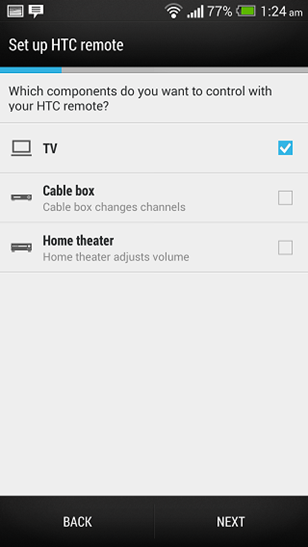
- Du får vist en lang liste over tv-producenter. Rul til bunden og vælg Producent, der ikke er angivet. Hit Næste, når du er klar.

- Du bliver bedt om at angive navn på din enheds fabrikat. Giv alt hvad du kan lide her - det betyder virkelig ikke noget.
- Endelig er det tid til knapopsætningen. Da du valgte tv tidligere, får du vist et layout, der ligner en tv-fjernbetjening. Du behøver ikke at konfigurere alle knapperne - bare dem, du har brug for.
Bemærk, at for konfigurationen skal dujuster enhedens IR Blaster med den på enhedens egen fjernbetjening. HTC One viser et billede på skærmen for at vejlede dig, men billedet nedenfor skal hjælpe dig med at få ideen.
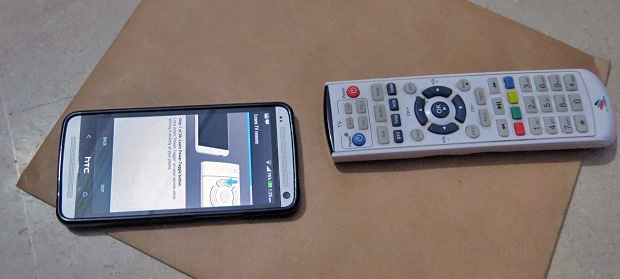
Når knapopsætningen er afsluttet, skal din HTC Oneer klar til at styre enheden eksternt. Prøv det - det er faktisk en masse sjov overraskende mennesker, at du kan kontrollere ting med din telefon, især hvis det er placeret på et offentligt sted.
Har du flere nyttige tip til os i denne forbindelse? Efterlad en kommentar nedenfor.













Kommentarer